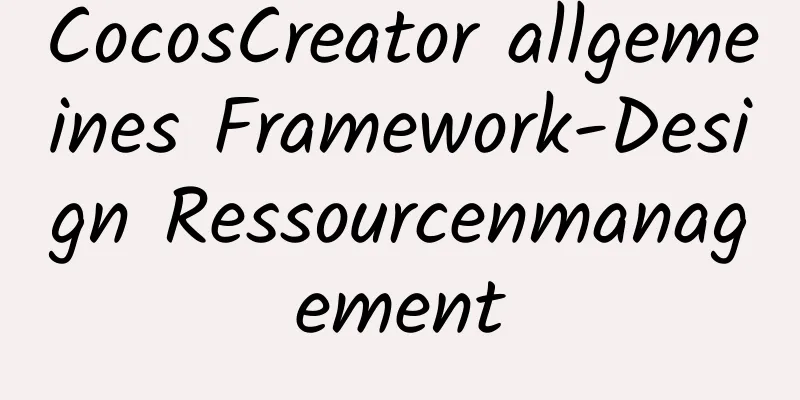Tutorial zur Installation und Konfiguration von MySQL 5.7.16 ZIP-Paketen

|
In diesem Artikel finden Sie das Installations- und Konfigurations-Tutorial für das MySQL 5.7.16 ZIP-Paket als Referenz. Die spezifischen Inhalte sind wie folgt 1. Melden Sie sich auf der offiziellen Website an, um die kostenlose Community-Version herunterzuladen 1. Download-URL
2. Klicken Sie auf Download
3. Erstellen Sie nach dem Herunterladen einen neuen Ordner mit dem Namen MySQL (ich habe mich für das Entpacken nach D:\Programme\MySQL entschieden).
4. Der Administrator öffnet cmd und wechselt in das Bin- Verzeichnis; (oder konfiguriert MySQL-Umgebungsvariablen) Geben Sie ein: mysqld --initialize und drücken Sie die Eingabetaste. (MySQL initialisieren)
5. Nach Abschluss der Ausführung sehen wir ein zusätzliches Verzeichnis unter D:\Program Files\MySQL
6. Geben Sie im cmd- Fenster weiterhin „ mysqld install“ ein und geben Sie dann „Dienst erfolgreich installiert“ zurück. Dies bedeutet, dass der Dienst erfolgreich installiert wurde . 7. Öffnen Sie das Fenster „Ausführen“ und geben Sie „services.msc “ ein, suchen Sie nach MySQL und starten Sie es.
8. Geben Sie im cmd- Fenster weiterhin Folgendes ein: mysql -u root -p und drücken Sie zweimal die Eingabetaste. Es wird FEHLER 1045 (28000) zurückgegeben: Zugriff für Benutzer „root“@„localhost“ verweigert (mit Kennwort: NEIN). Dem Benutzer root wird der Zugriff verweigert . 9. Öffnen Sie das Datenverzeichnis , öffnen Sie die .err- Datei mit dem Editor, suchen Sie nach „Passwort“ , um das temporär generierte Passwort zu finden, und kopieren Sie es.
10. Geben Sie weiterhin mysql -u root -p in cmd ein und drücken Sie die Eingabetaste (oder den Aufwärtspfeil), klicken Sie mit der rechten Maustaste und fügen Sie das gerade kopierte Passwort ein.
11. Anmeldung erfolgreich.
12. Wenn wir die Abfrageanweisung eingeben, erscheint: FEHLER 1820 (HY000): Sie müssen Ihr Kennwort mit der Anweisung ALTER USER zurücksetzen, bevor Sie diese Anweisung ausführen. (Sie müssen Ihr Kennwort zurücksetzen ). 13. Geben Sie ein: ALTER USER 'root'@'localhost' IDENTIFIED BY 'mima'; Rückgabe: Abfrage OK, 0 Zeilen betroffen Das Passwort wurde erfolgreich zurückgesetzt, das Passwort lautet: mima 14. Geben Sie ein: Beenden und erneut anmelden. Geben Sie die SQL-Anweisung „show databases“ ein ; die Datenbanktabelle wird angezeigt und die Konfiguration ist abgeschlossen.
15. Dies ist mein erster Blog, daher sind Fehler und Unzulänglichkeiten vorprogrammiert. Kritik und Korrekturen sind mir willkommen, wir können voneinander lernen. Wunderbares Thema teilen: Tutorial zur Installation verschiedener MySQL-Versionen MySQL 5.7-Installationstutorials für verschiedene Versionen MySQL 5.6-Installationstutorials für verschiedene Versionen mysql8.0-Installationstutorials für verschiedene Versionen Das Obige ist der vollständige Inhalt dieses Artikels. Ich hoffe, er wird für jedermanns Studium hilfreich sein. Ich hoffe auch, dass jeder 123WORDPRESS.COM unterstützen wird. Das könnte Sie auch interessieren:
|
<<: Detaillierte Erläuterung des Linux-Befehls zur Änderung des Hostnamens
>>: Beispiel für die Implementierung einer Komponente mit fester Unterseite in Vue
Artikel empfehlen
MySQL-Dienst und Datenbankverwaltung
Inhaltsverzeichnis 1. Anweisungen zum Starten und...
Master-Slave-Synchronisationskonfiguration und Lese-/Schreibtrennung der MySQL-Datenbank
Die Verwendung der MySQL Master-Slave-Replikation...
Einführung in Keyword-Design-Methoden im Webdesign
Häufig ignorieren wir beim Erstellen der Homepage ...
Detaillierte Erklärung des virtuellen DOM und des Diff-Algorithmus in React
Die Rolle des virtuellen DOM Zunächst müssen wir ...
Zusammenfassung der Methoden zum Abfragen von MySQL-Benutzerberechtigungen
Einführung von zwei Methoden zum Anzeigen von MyS...
Einfaches Schreiben von gespeicherten MySQL-Prozeduren und -Funktionen
Was ist eine gespeicherte Prozedur? Einfach ausge...
Diskussion über die Browsing-Designmethode für Webseiteninhalte
<br />Wenn ein Artikel auf einer Inhaltsseit...
Detaillierte Erklärung der neuen Funktionen von ES9: Asynchrone Iteration
Inhaltsverzeichnis Asynchrones Durchlaufen Asynch...
So deklarieren Sie einen Cursor in MySQL
So deklarieren Sie einen Cursor in MySQL: 1. Vari...
JavaScript ermittelt die Position der Bildlaufleiste und verschiebt die Seite zum Ankerpunkt
Vorwort In diesem Artikel wird ein Problem beschr...
Acht Hook-Funktionen in der Vue-Lebenszykluskamera
Inhaltsverzeichnis 1. beforeCreate und erstellte ...
Geben Sie die Stildatei für die automatische Suchvorschlagsfunktion ein: suggestions.css
Code kopieren Der Code lautet wie folgt: .sugLaye...
Eine detaillierte Analyse und Verarbeitung von MySQL-Alarmen
Vor kurzem hat ein Dienst einen Alarm ausgelöst, ...
Detaillierte Erläuterung des Beobachtermodus ausgehend von der Komponentenwertübertragung von Vue
Inhaltsverzeichnis Beobachtermuster Vue-Pass-Wert...
Methoden und Schritte zum Erstellen eines Docker-basierten Nginx-Dateiservers
1. Erstellen Sie auf diesem Computer eine neue Ko...